はじめに
この記事では、ゲーム統合開発環境Unityを利用した、スマホ(Android 及びiPhone)アプリのソフト開発環境をインストールする手順を書いてます。
一通りインストールするのに、20GB近くのソフトダウンロードが必要になりますので、安定したネット回線が手に入る環境で行うと良いかと思います。(間違っても携帯テザリングでやっちゃダメです。)
#使用ソフト
・Unity 5.4.1f1 Personal ダウンロード先
###Android端末用
・Android Studio 2.2.1.0 ダウンロード先
・Java SE Development Kit(JDK)8u102 ダウンロード先
・Android端末用USBドライバ ※Macは基本的に不要。各スマホ端末により必要に応じて。
###iPhone用
・Xcode 8 App Storeからインストール
※XcodeはMacでのみ動作するため、iPhone開発の場合はMacが必須です。
#使用ソフトのインストールと設定方法
##①JDKのインストール(※ iPhoneで開発の方はインストール不要)
Android StudioがJDKライブラリを使用しますので、インストールしておきます。
下記よりダウンロードしてインストールしてください。
・Java SE Development Kit(JDK)8u102以降 ダウンロード先
◆参考サイト:JavaDrive「JDK8のダウンロード及びインストール」
http://www.javadrive.jp/install/jdk/index1.html
インストール時、JDKをインストールしたフォルダのパスをメモしておいてください。後のUnityセットアップ時に必要になります。
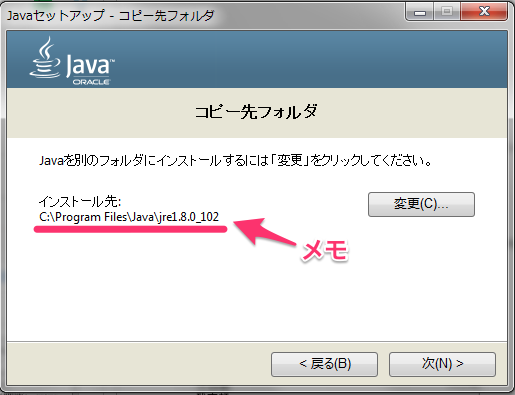
##②Android Studioのインストール(※ iPhoneで開発の方はインストール不要)
UnityはAndroid Studioを通して、Androidアプリを生成するので、インストールが必要です。
下記よりダウンロードしてインストールしてください。
・Android Studio 2.2.1.0以降 ダウンロード先
###Android Studioの設定
インストール後、Android Studioを立ち上げます。
①トップメニュー右下の「Configure」をクリックし、
②出現したプルダウンメニューから「SDK Manager」をクリックします。

①画面が切り替わったら「Appearance & Behavior」→「System Setting」→「Android SDK」をクリックして設定画面を出します。
②開発対象のAndroid端末のOSバージョンにチェックを入れておきます。
もし、OSバージョンが不明であれば、ひとまずAndroid 4.4(KitKat)以降新しいのに全てチェックを入れておきます。
③「Android SDK Location」に表示されているパスをメモしておいてください。後のUnityセットアップ時に必要になります。
④設定が終わったら、右下のApplyボタンを押して設定を反映させます。

◆参考サイト:Unity公式マニュアル「Android SDK セットアップ」
https://docs.unity3d.com/ja/current/Manual/android-sdksetup.html
##③Xcodeのインストール(※ Android端末で開発の方はインストール不要)
Unityは、Xcodeを通して、iPhoneアプリを生成するので、インストールが必要です。 ※XcodeはMacでのみ動作します。
・Xcode 8 App Storeからインストール
iPhoneがiOS10の場合は、Xcode 8インストール必須ですが、iOS9以前のiPhoneで開発する場合はXcode 7.3.1の方が安定していると思われますので、こちらをインストールすることをお勧めします。
・Xcode 7.3.1 ダウンロード先
##④Unityのインストール
Unityは個人向けライセンスが無料で使えますので、こちらをインストールします。参考リンク
・Unity 5.4.1f1 Personal ダウンロード先
インストール作業は、インストーラの指示に従って操作すれば特に難しい点はありませんが、途中のコンポーネント選択で、必ずAndroid開発のチェックボックスにチェックを入れるようにしてください。
・Android端末の方は、「Android Build Support」にチェック
・iPhoneの方は、「iOS Build Support」にチェック
※両方インストールしても問題ありません。
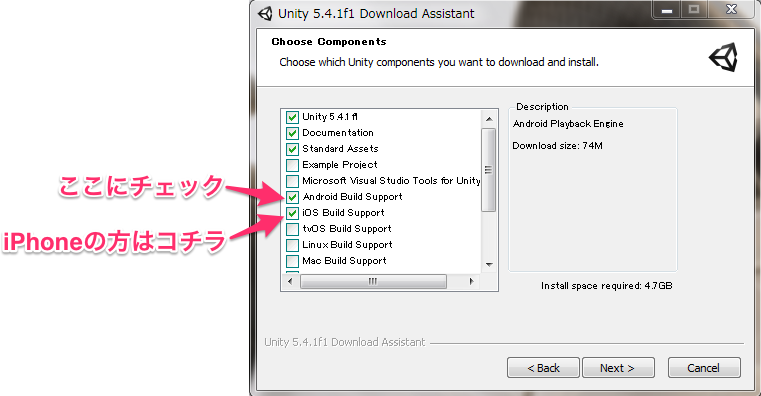
※もし、すでにUnityがインストールされている場合も、再度インストーラを立ち上げ、チェックを入れれば追加でインストールができます。
###Unityでのパス設定
※パスの設定は無理に行わなくても構いません。(Unityでの初回コンパイル時出てくる、ダイヤログボックスでも設定できます。)
Unityインストール後、Unityを立ち上げます。
①プロジェクト作成画面でProject name欄に「VR_test」など好きな名前を入力します。
②「Create project」をクリックします。
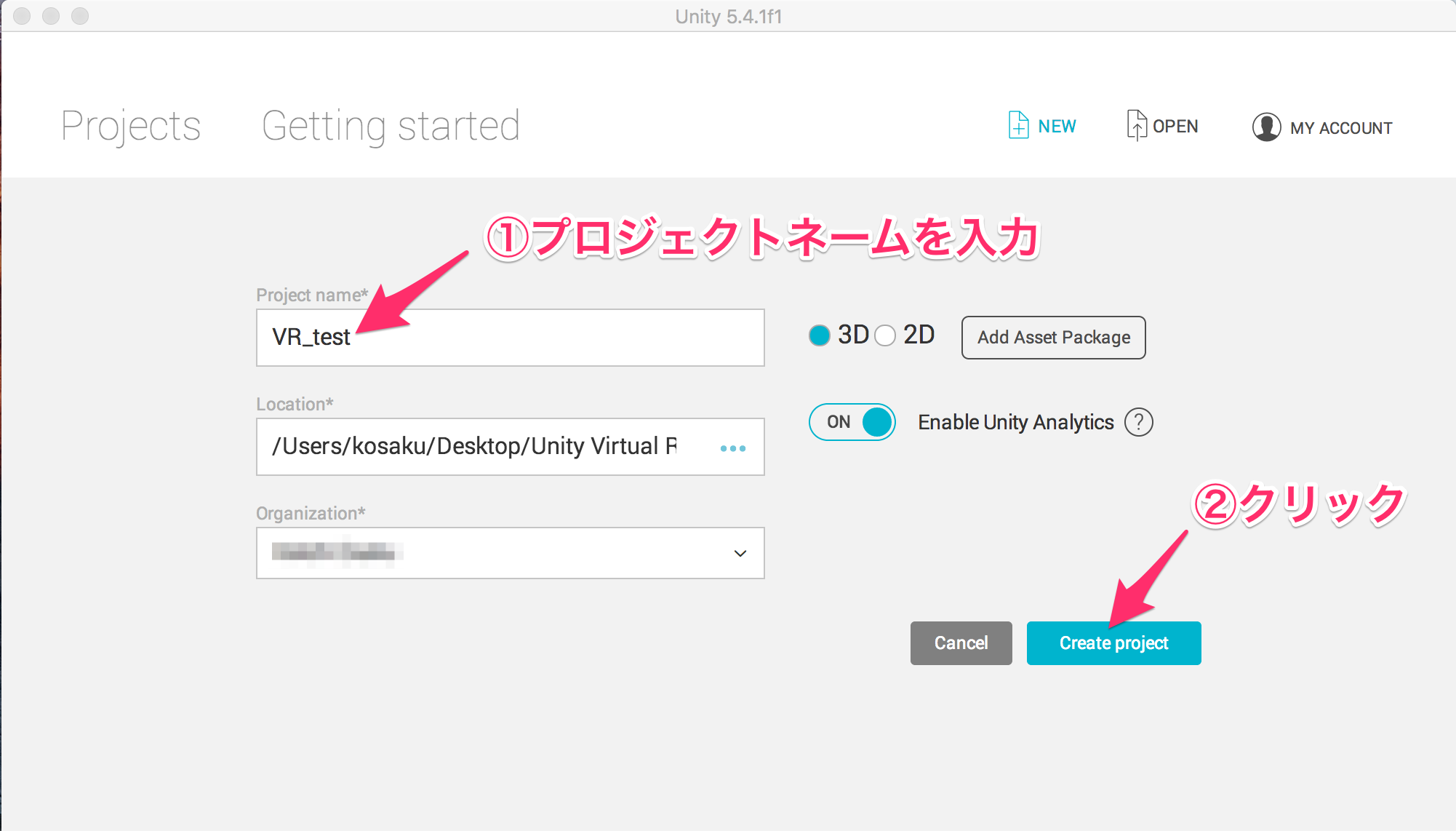
新しいプロジェクトが作成されたら、トップメニュー左上の「Unity」→「Preferences」の順でクリックし、設定画面を出します。
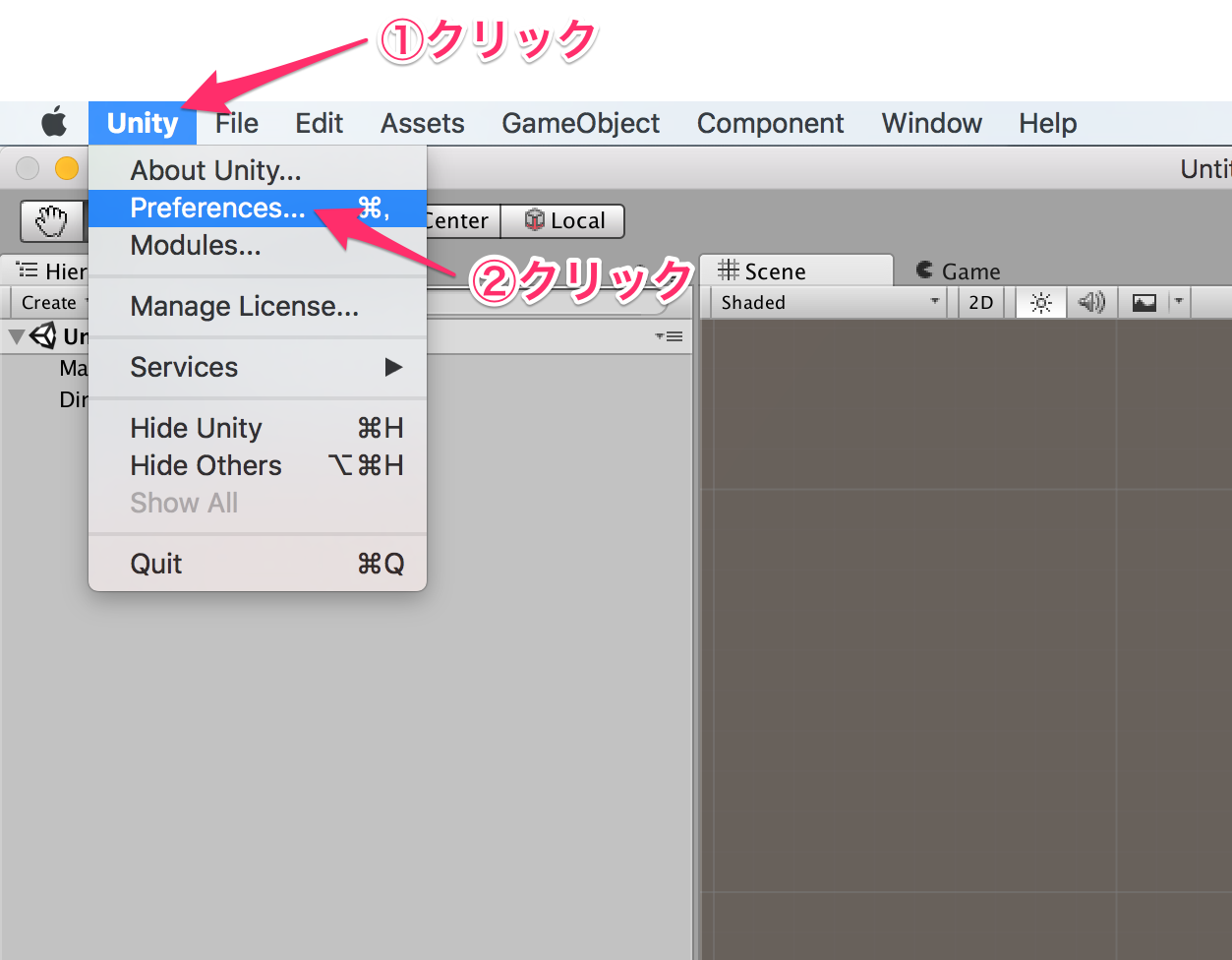
設定画面に切り替わりましたら、
①「External Tools」をクリック
②Android SDKの欄に、Android Studio設定画面で確認メモしたパスを入力します。
③Android JDKの欄に、JDKをインストール時にメモしたパスを入力します。
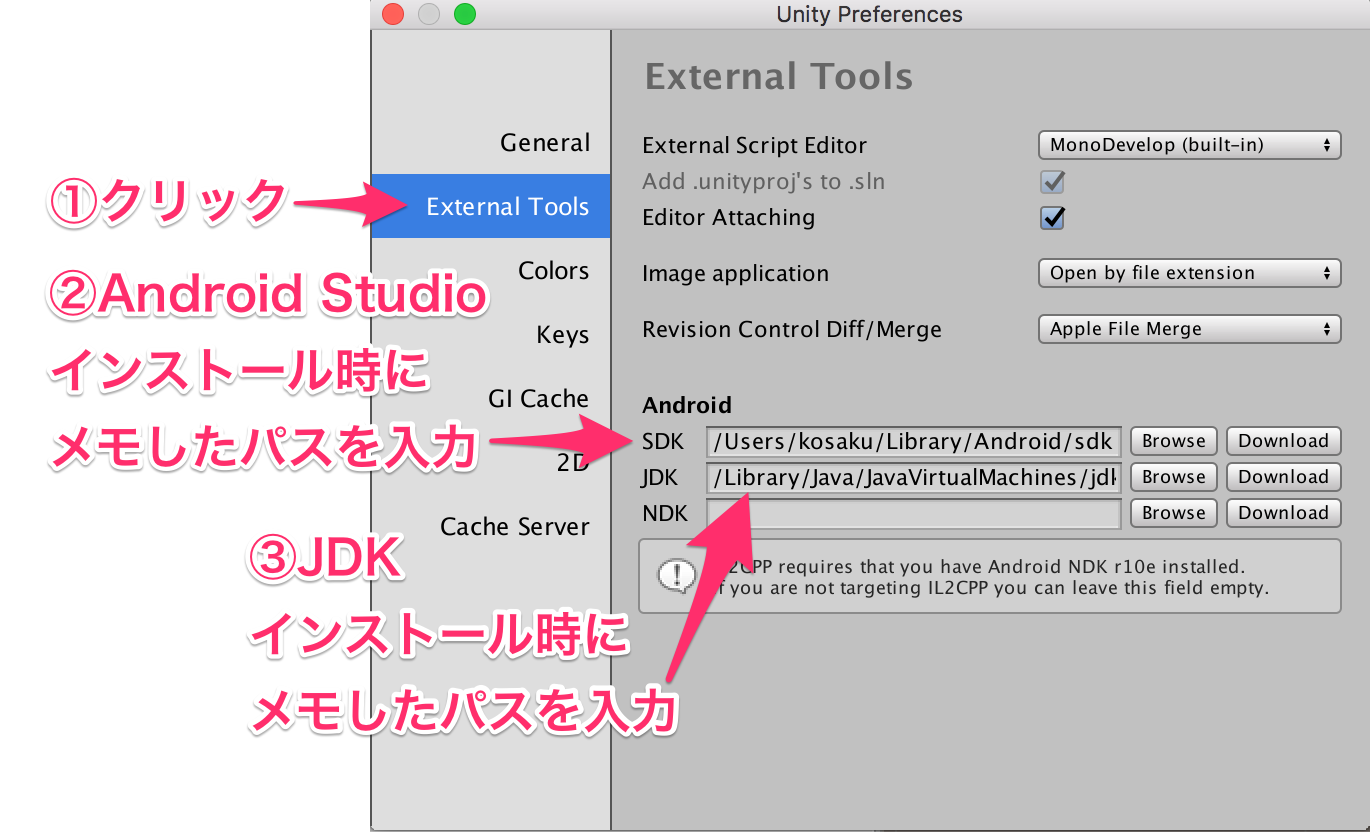
これでスマホアプリの開発環境のセットアップは完了です。
お疲れ様でした。